Este obișnuit să porți căștile AirPods ore în șir. Dar, înainte de a auzi acel semnal sonor specific care anunță că bateria AirPods este aproape descărcată, poate vrei să verifici nivelul acesteia. Iată cum poți face acest lucru pe iPhone, iPad, Apple Watch și Mac.
Verificarea nivelului bateriei prin deschiderea carcasei AirPods lângă iPhone sau iPad
Cea mai simplă metodă de a vedea câtă baterie mai au căștile AirPods sau AirPods Pro este să deschizi cutia de încărcare lângă un iPhone sau iPad deblocat.
Imediat va apărea pe ecran un panou care afișează conexiunea AirPods. Pe lângă conectarea automată la dispozitiv, acest panou arată și nivelul de încărcare al AirPods-urilor și al carcasei.
Dacă dorești să verifici nivelul bateriei pentru fiecare cască în parte, poți purta o cască în ureche și lăsa cealaltă în cutie.
Verificarea cu ajutorul Siri pe iPhone sau iPad
Ce faci dacă ești în mijlocul unei activități, cum ar fi o plimbare sau o alergare, și nu vrei să scoți telefonul și carcasa AirPods? Ei bine, poți întreba asistentul Siri câtă baterie mai au căștile tale.
Poți face acest lucru direct de pe AirPods, iPhone sau iPad. Apasă lung butonul „Side/Power” de pe iPhone sau iPad sau atinge/fă dublu clic pe AirPods pentru a activa Siri.
Apoi, rostește o comandă de genul: „Câtă baterie mai au AirPods-urile?” sau simplu, „Bateria AirPods”.
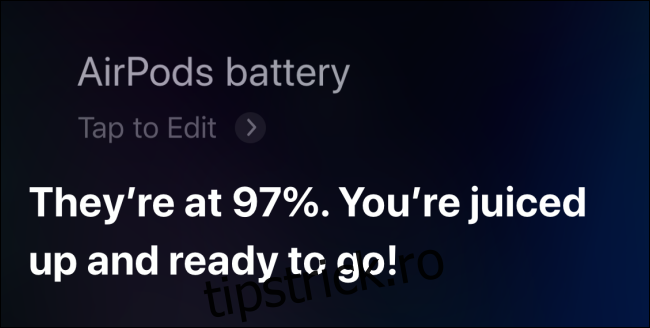
Siri îți va comunica verbal nivelul de încărcare al AirPods sau AirPods Pro.
Adăugarea widgetului Baterii pe iPhone sau iPad
Dacă folosești frecvent panoul de widget-uri de pe iPhone sau iPad, ar trebui să adaugi și widgetul Baterii. Astfel poți monitoriza nivelul bateriei tuturor dispozitivelor conectate, inclusiv Apple Watch, AirPods, căști Bluetooth și chiar a unui mouse extern.
Pentru a adăuga widgetul Baterii, glisează spre stânga pe ecranul principal al iPhone-ului sau iPad-ului. Astfel vei ajunge la ecranul cu widget-uri „Vizualizare astăzi”. Apoi, glisează în partea de jos a ecranului și apasă butonul „Editați”.
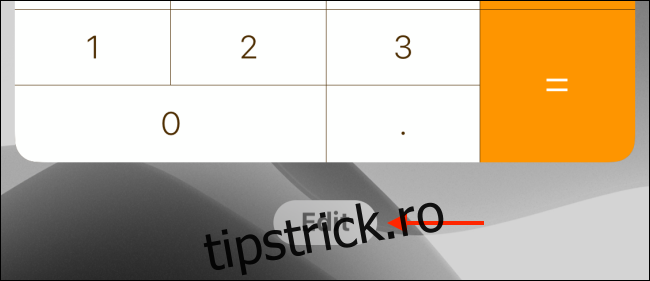
Acum, apasă butonul Plus (+) de lângă widgetul „Baterie” pentru a-l adăuga la listă.
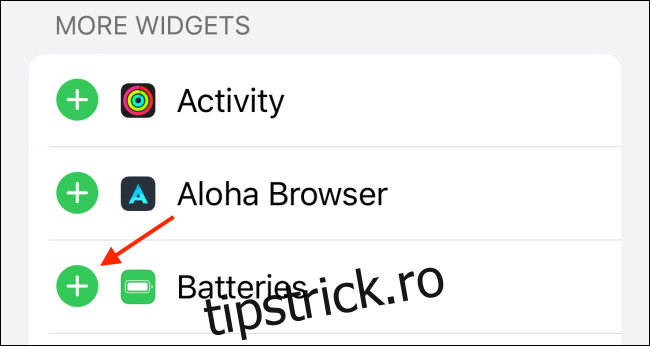
Poți utiliza pictograma Mâner pentru a reordona widgetul Baterii. Când ai terminat, apasă butonul „Terminat”.
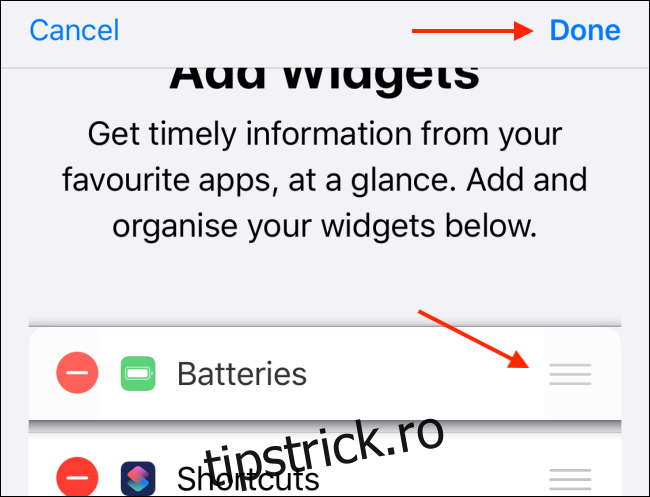
Widgetul Baterii va afișa de acum încolo nivelul bateriei AirPods sau AirPods Pro conectate.
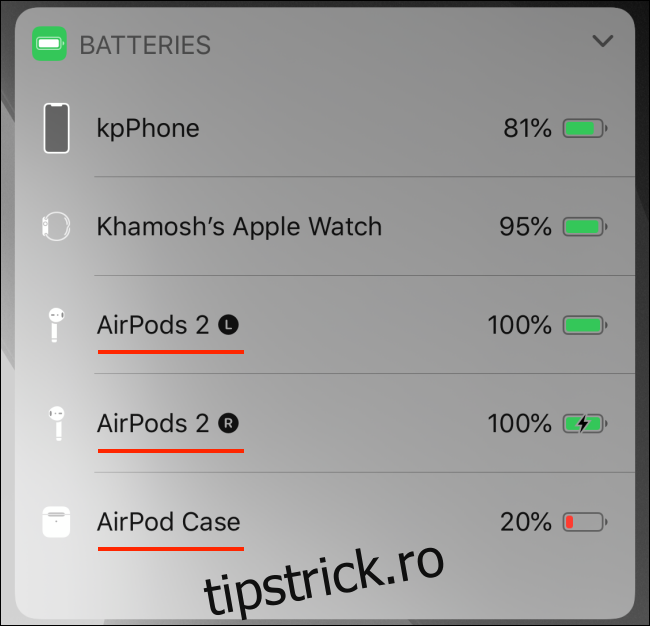
Utilizarea Centrului de Control pe Apple Watch
Apple Watch îți poate afișa nivelul de încărcare al AirPods-urilor conectate direct din Centrul de Control.
Pentru a accesa meniul, glisează în sus de la baza ecranului ceasului pentru a deschide Centrul de Control. Apoi, apasă pictograma ce reprezintă nivelul bateriei. Aici, sub nivelul bateriei Apple Watch, vei vedea și durata de viață a bateriei AirPods-urilor.
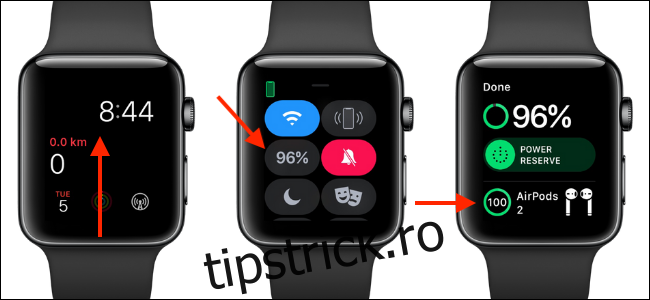
Această metodă funcționează indiferent dacă AirPods-urile sunt conectate direct la Apple Watch sau sunt conectate la iPhone-ul asociat cu Apple Watch.
Utilizarea meniului Bluetooth de pe Mac
Utilizatorii de Mac pot verifica nivelul bateriei AirPods-urilor direct din bara de meniu. După ce căștile sunt conectate, apasă pictograma „Bluetooth” din bara de meniu.
Apoi, plasează cursorul mouse-ului peste numele AirPods-urilor tale. În meniul care va apărea, vei putea vedea procentul de baterie rămas atât pentru căști, cât și pentru cutia de încărcare.
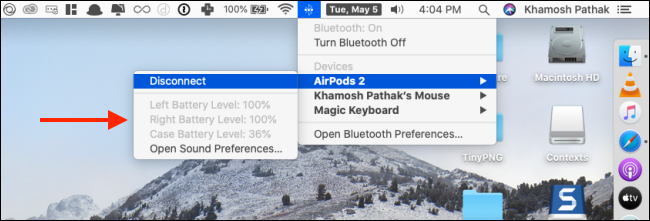
Întâmpini probleme cu AirPods sau AirPods Pro? Iată cum poți remedia cele mai frecvente situații neplăcute.